ロゴを作りたいけどジェネレーターはしっくりこないし、専門サイトは英語対応のみだし、どうしたもんかと考えていました。
スポンサーリンク
結論、パワポの基本的な機能で速攻作れました

こーじ
手順を紹介しますね。
1、パワポ立ち上げてロゴにしたい文字をテキストボックスに入れる
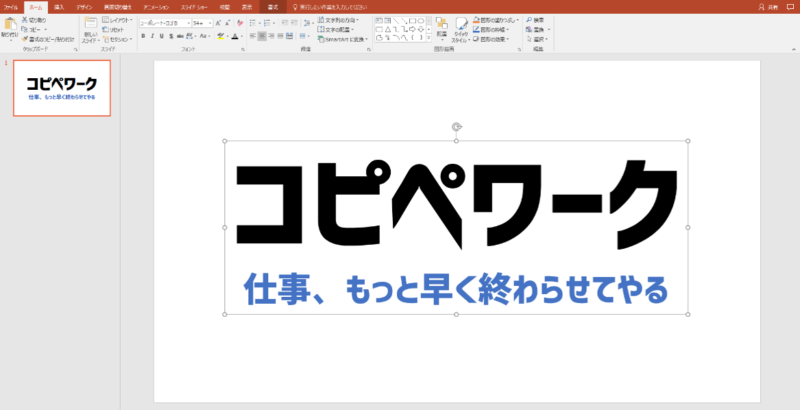
こんな感じで書きました。ちなみにロゴは「コーポレート・ロゴB」です。分かりやすくするために画面いっぱいにしていますが、このサイトで実際に使っているロゴを作成したときのフォントサイズはタイトル48px、サブタイトル16pxでした。
参考コーポレート・ロゴBのダウンロードページはこちら

こーじ
下部「フォント・ファイル」にDLボタンがあります
2、テキストボックスだけ、画像にして保存する
これ、テキストボックスだけというのがミソです。プリントスクリーンして画像として保存すると、透過できないので、背景の色が付きます。
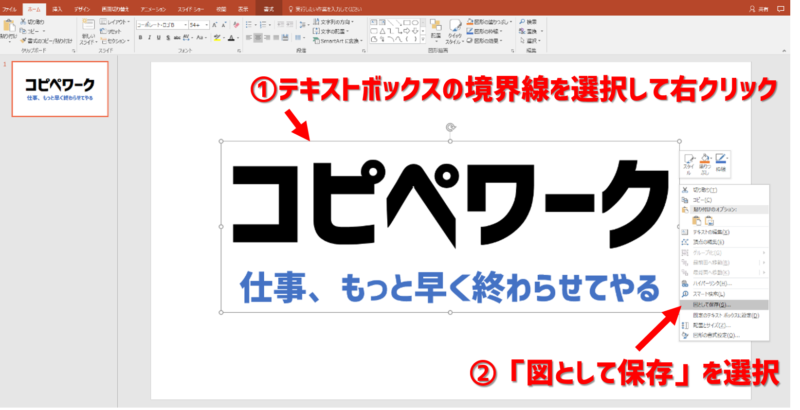
保存形式はデフォルトの「PNG ポータブル ネットワーク グラフィック形式」でOKです。
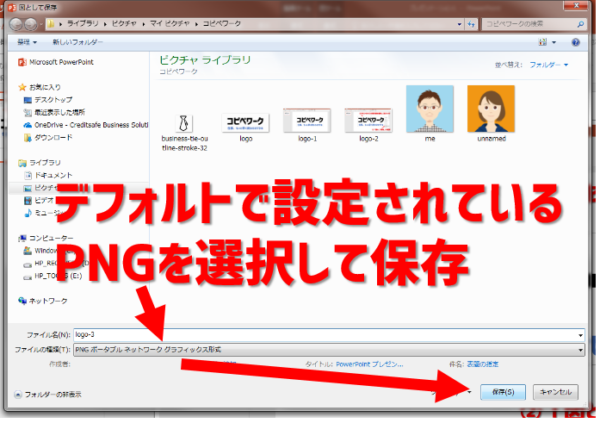
これで完了!出来上がったロゴがこちら
ユニークなフォントを選ぶことで、あっという間にそこそこのクオリティのロゴが作成できました。

